Las capturas de pantalla de los nativos han hecho nuestras vidas más fáciles. Al principio, teníamos que realizar varios trucos para hacer una simple captura de pantalla, pero a medida que Android empezó a crecer, se introdujeron atajos de captura de pantalla incorporados. Sin embargo, la mayoría de los teléfonos Android todavía carecen de la opción de edición de capturas de pantalla.

Aquí, en este post, hemos seleccionado 6 aplicaciones para Android que te permiten añadir texto y otros gráficos como flechas, rectángulos a tus imágenes y capturas de pantalla.
Lee también: Mejores alternativas a Google Apps que deberías probar
Tabla de contenidos
- 1 1. Maestro de la pantalla: Captura de pantalla y marcado de fotos
- 2 2. Utilidad de captura de pantalla
- 3 3. 3. Snap Markup – Herramienta de marcado de fotos, imágenes y dibujos
- 4 4. Captura de pantalla Snap Free
- 5 5. 5. Tinta para fotografías – Marcar, firmar, dibujar
- 6 6. PicsArt Photo Studio: Collage Maker & Pic Editor
- 7 Bono: Stitch Multiple Screenshots
- 8 Su favorito
1. Maestro de la pantalla: Captura de pantalla y marcado de fotos
Screen Master es la herramienta más popular y utilizada para anotar imágenes en Android. No sólo ofrece múltiples formas de anotar imágenes, sino que también facilita la captura de capturas de pantalla mediante varios atajos. Entre ellos se incluyen un botón flotante y un agitador para tomar capturas de pantalla.
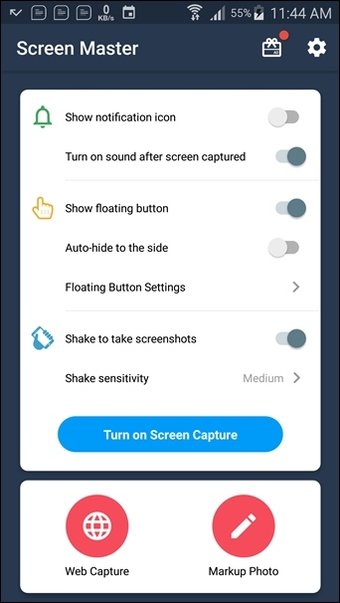

También puede editar imágenes antiguas utilizando esta aplicación. Esta aplicación de Android proporciona funciones como recorte de forma, pegatinas, texto, e incluso añade mosaico para difuminar las imágenes. Además, puedes garabatear en las imágenes y añadir flechas, cajas y círculos para marcar la imagen.
Descargue el Screen Master: Captura de pantalla y marcado de fotos
2. Utilidad de captura de pantalla
Aunque la aplicación de utilidad Captura de pantalla no proporciona accesos directos para realizar capturas de pantalla, se abre automáticamente si realiza una captura de pantalla. Esto facilita la edición de las capturas de pantalla. También puede editar imágenes antiguas.
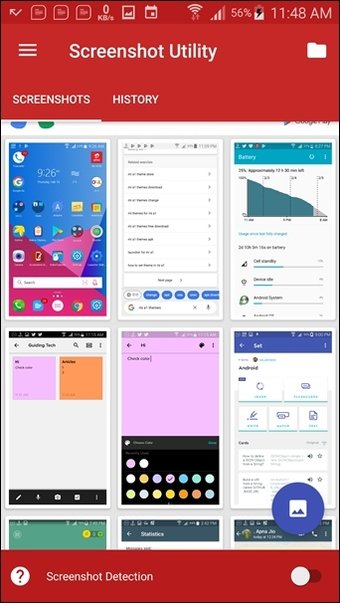
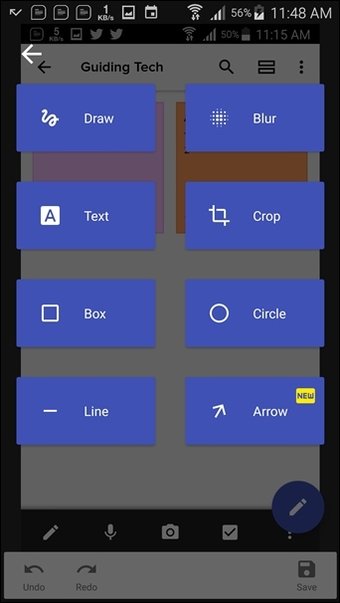
Similar al Screen Master, Screenshot Utility también ofrece muy buenas características de marcado. Estas incluyen dibujar, recortar imagen, añadir texto, flechas, caja, círculo, etc. Esta aplicación para móviles también te permite difuminar tus imágenes. Incluso puedes cambiar la intensidad del desenfoque.
Descargar Utilidad de Captura de Pantalla
3. 3. Snap Markup – Herramienta de marcado de fotos, imágenes y dibujos
Snap Markup es otra herramienta genial que proporciona todas las opciones de anotación necesarias. Puede utilizar círculos, rectángulos, flechas, líneas y triángulos para marcar una imagen. También puede recortar y rotar una imagen utilizando esta aplicación.

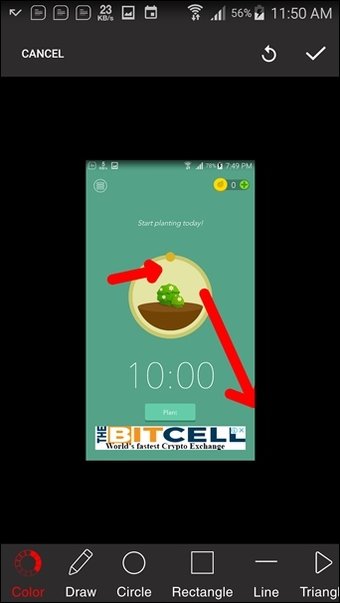
Aunque la aplicación te permite dibujar en imágenes, no proporciona una opción nativa para añadir texto. Si quieres añadir texto, tendrás que dibujar las letras.
Descargar Snap Markup – Herramienta de marcado de fotos, imágenes y dibujos
4. Captura de pantalla Snap Free
Al igual que las aplicaciones mencionadas anteriormente, Screenshot Snap Free también proporciona todas las herramientas de anotación esenciales. El único lugar donde esta aplicación apesta es en la interfaz de usuario (UI).
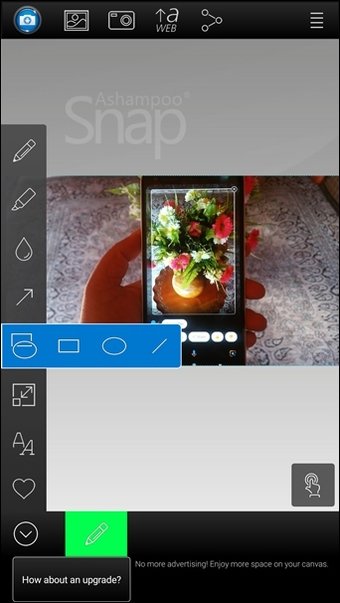
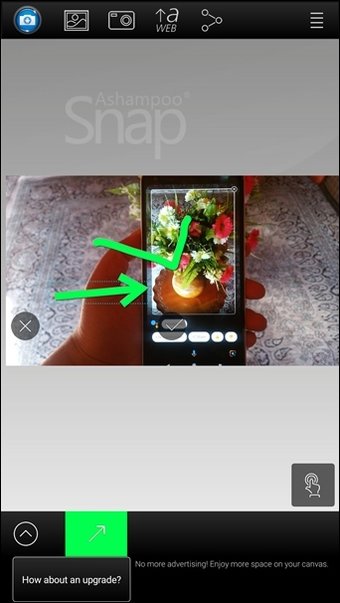
Aunque funciona perfectamente bien, la interfaz de usuario parece un poco rara y áspera.
Descargar Captura de pantalla gratis
5. 5. Tinta para fotografías – Marcar, firmar, dibujar
Photo Ink es una sencilla herramienta de marcado que le permite escribir en sus imágenes. Puede cambiar el tipo, el tamaño y el color del lápiz. No proporciona formas como rectángulos, círculos y triángulos, etc. Pero, si quieres, puedes dibujarlas manualmente.
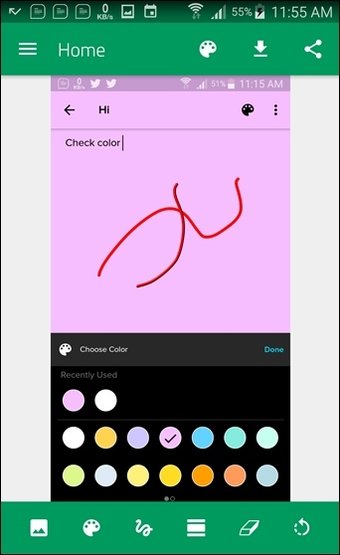
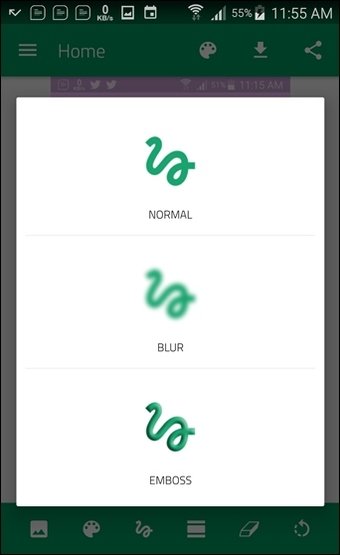
Curiosamente, esta aplicación para Android te permite usar el mismo marcado en múltiples imágenes. Si has editado una imagen y quieres que varias imágenes tengan la misma anotación, esta aplicación te permite hacerlo fácilmente.
Descargar Tinta para Fotos – Marcar, Firmar, Dibujar
6. PicsArt Photo Studio: Collage Maker & Pic Editor
PicsArt es un editor de fotos completo que no sólo le permite añadir texto a sus imágenes, sino que también le permite dibujar sobre las fotos. También puede añadir varios tipos de formas como rectángulo, círculos y múltiples tipos de flechas. Además de las sencillas funciones de marcado, esta aplicación proporciona algunas potentes herramientas de edición de fotos.
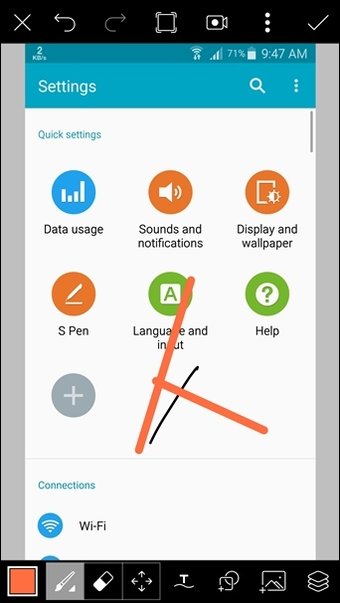
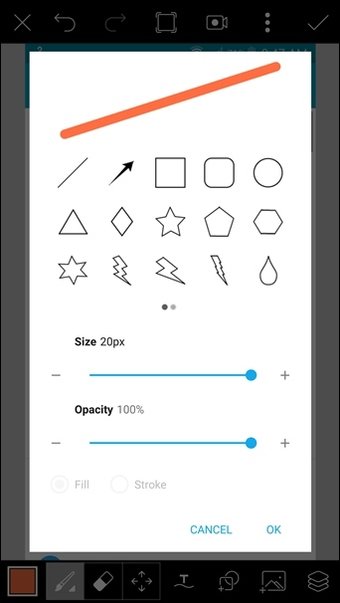 Lea también: 10 cosas que haces mal al tomar fotos en Android
Lea también: 10 cosas que haces mal al tomar fotos en Android
La aplicación básicamente lo hace todo. Soporta capas, permite recortar una foto según una forma particular, clona imágenes, crea GIF, añade máscara de forma entre otras cosas.
Descargue PicsArt Photo Studio: Collage Maker & Pic Editor
Bono: Stitch Multiple Screenshots
Ahora que has editado las capturas de pantalla, puedes unir muchas de ellas. Podemos ayudarle. Aquí hay algunas aplicaciones de Android que puedes usar para coser imágenes:
- Stitch & Share: captura de pantalla grande
- Stitch It! – Editor de imágenes de pantalla
- Captura de pantalla Join
- LongShot para captura de pantalla larga
- Captura de pantalla larga : Stitch Multiple Screenshots
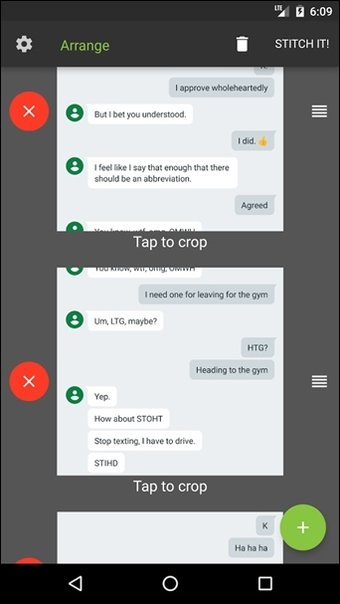
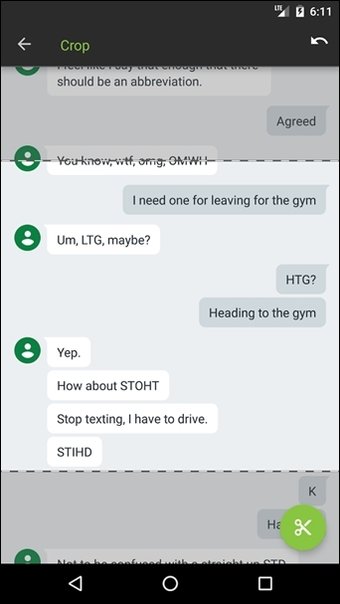
Su favorito
Estas son algunas de las aplicaciones Android que puedes usar para añadir texto y formas a tus imágenes y capturas de pantalla.
